Je bent in staat om je eigen website te maken en wilt ervoor zorgen dat deze ook voldoet aan de wettelijke vereisten? Vooral met het oog op gegevensbescherming is een privacyverklaring essentieel. Het beschermt je tegen mogelijke juridische gevolgen en geeft je gebruikers duidelijkheid over hoe hun gegevens worden verwerkt. In deze handleiding laat ik je zien hoe je effectief een privacyverklaring kunt maken met Elementor voor WordPress.
Belangrijkste inzichten
- Een privacyverklaring is noodzakelijk voor elke website.
- Je kunt een privacygenerator gebruiken om de verklaring snel en eenvoudig op te stellen.
- De privacyverklaring moet uitgebreid zijn en alle relevante punten bevatten om aan wettelijke vereisten te voldoen.
- Een goed gestructureerde privacyverklaring kan ook ergonomischer worden gemaakt door het gebruik van inhoudsopgaven.
Stapsgewijze handleiding voor het opstellen van een privacyverklaring
Stap 1: Nieuwe pagina aanmaken
Begin met het aanmaken van een nieuwe pagina voor je privacyverklaring in Elementor. Ga hiervoor naar het gedeelte "Pagina's" en klik op "Nieuw maken". Je noemt de pagina "Privacyverklaring".
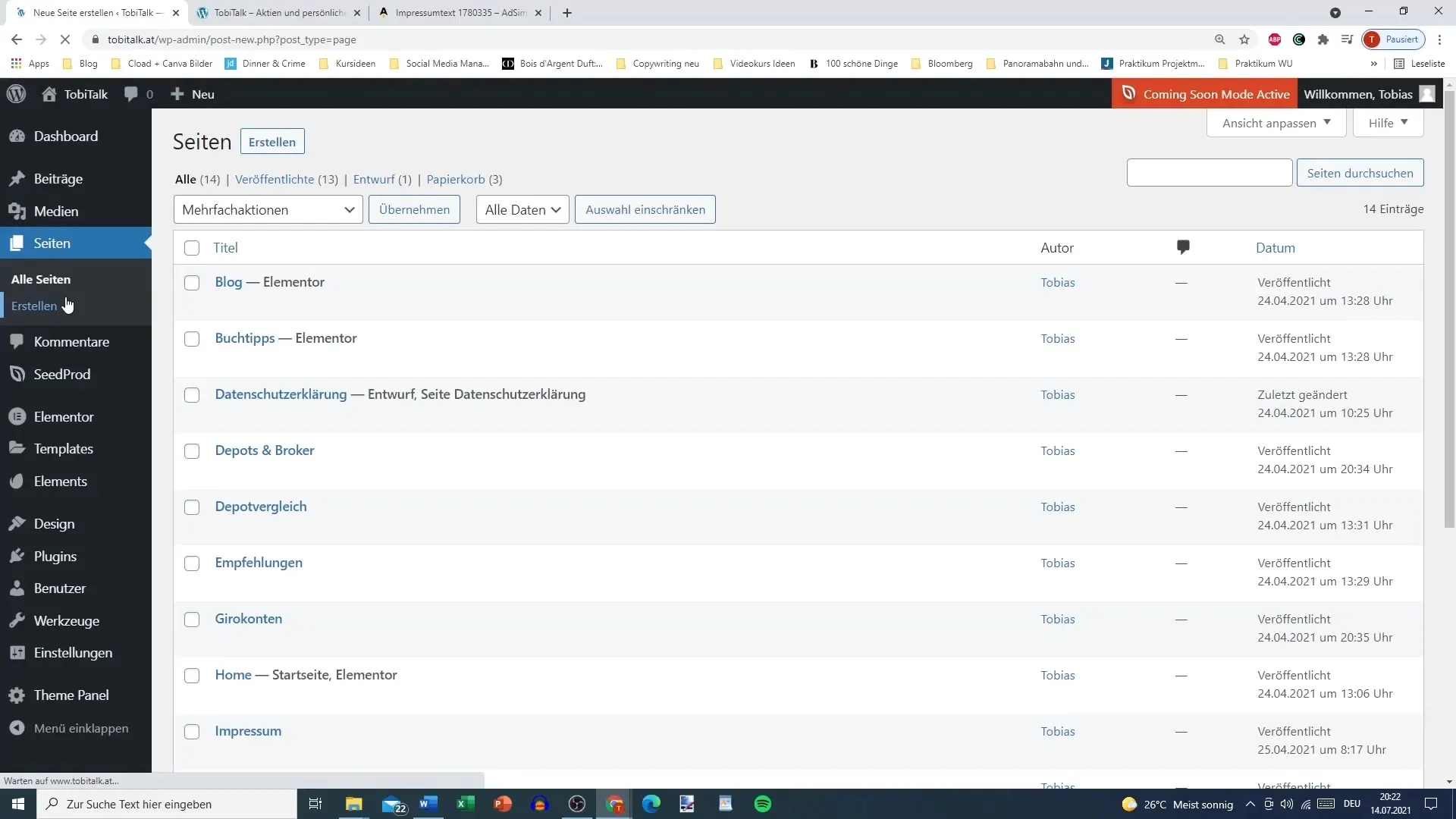
Stap 2: Privacygenerator gebruiken
Om de benodigde inhoud voor de privacyverklaring te genereren, zoek je op Google naar een privacygenerator. Zorg ervoor dat deze is afgestemd op de eisen van jouw land (Duitsland, Oostenrijk, Zwitserland).
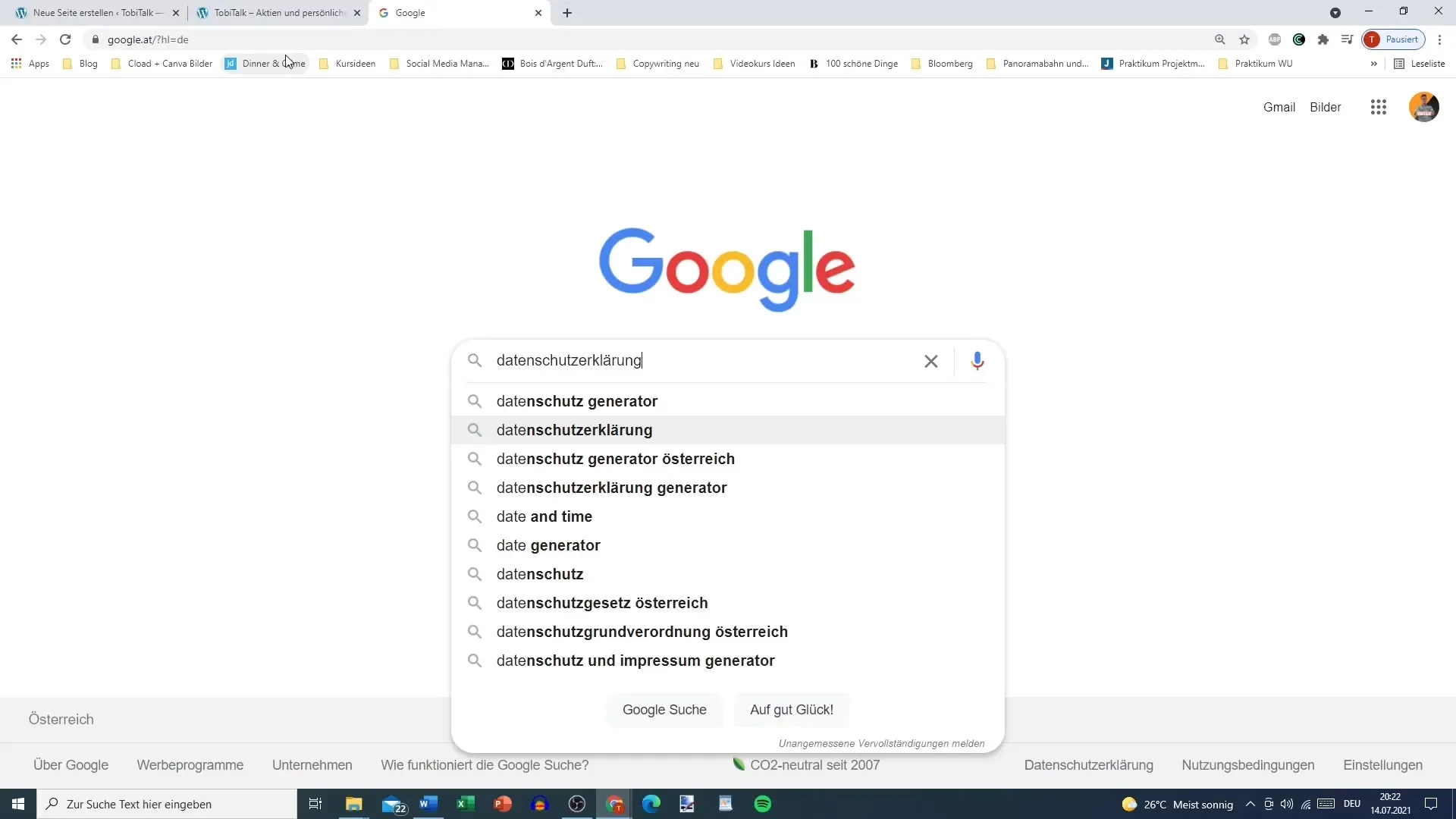
Ik raad websites aan zoals eRecht24 of firmenwebsite.at, die uitgebreide sjablonen bieden.
Stap 3: Inhoud selecteren
In de generator selecteer je de relevante punten die in je privacyverklaring moeten worden opgenomen. Dit omvat aspecten zoals cookies, veiligheid, webanalyse, e-mailmarketing en sociale media.
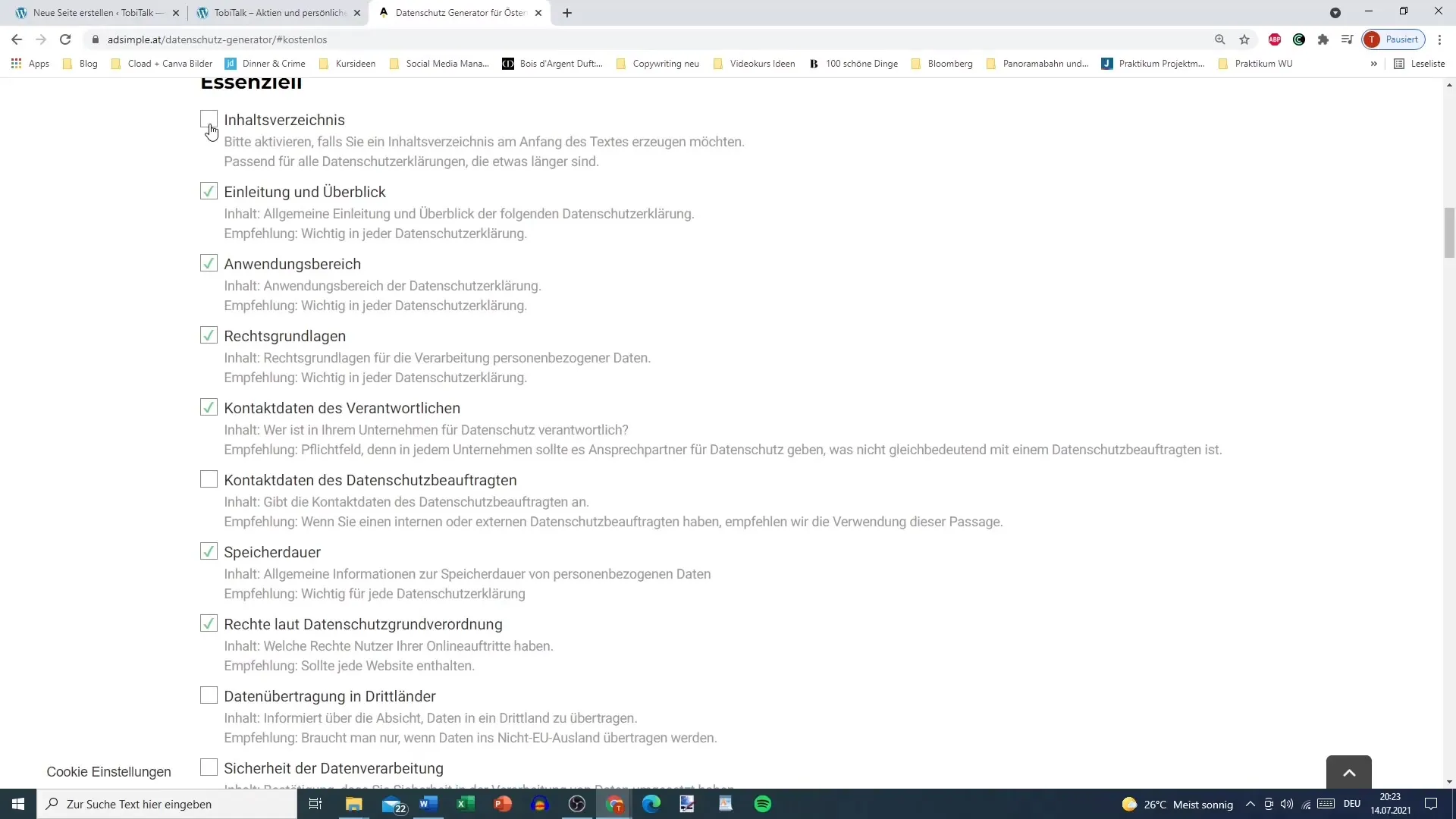
Zorg ervoor dat je uitgebreid selecteert zodat je je website zo goed mogelijk beschermt – beter te veel dan te weinig.
Stap 4: Privacyverklaring genereren
Nadat je alle relevante gegevens hebt ingevoerd, bevestig je je selectie en laat je de privacyverklaring genereren.
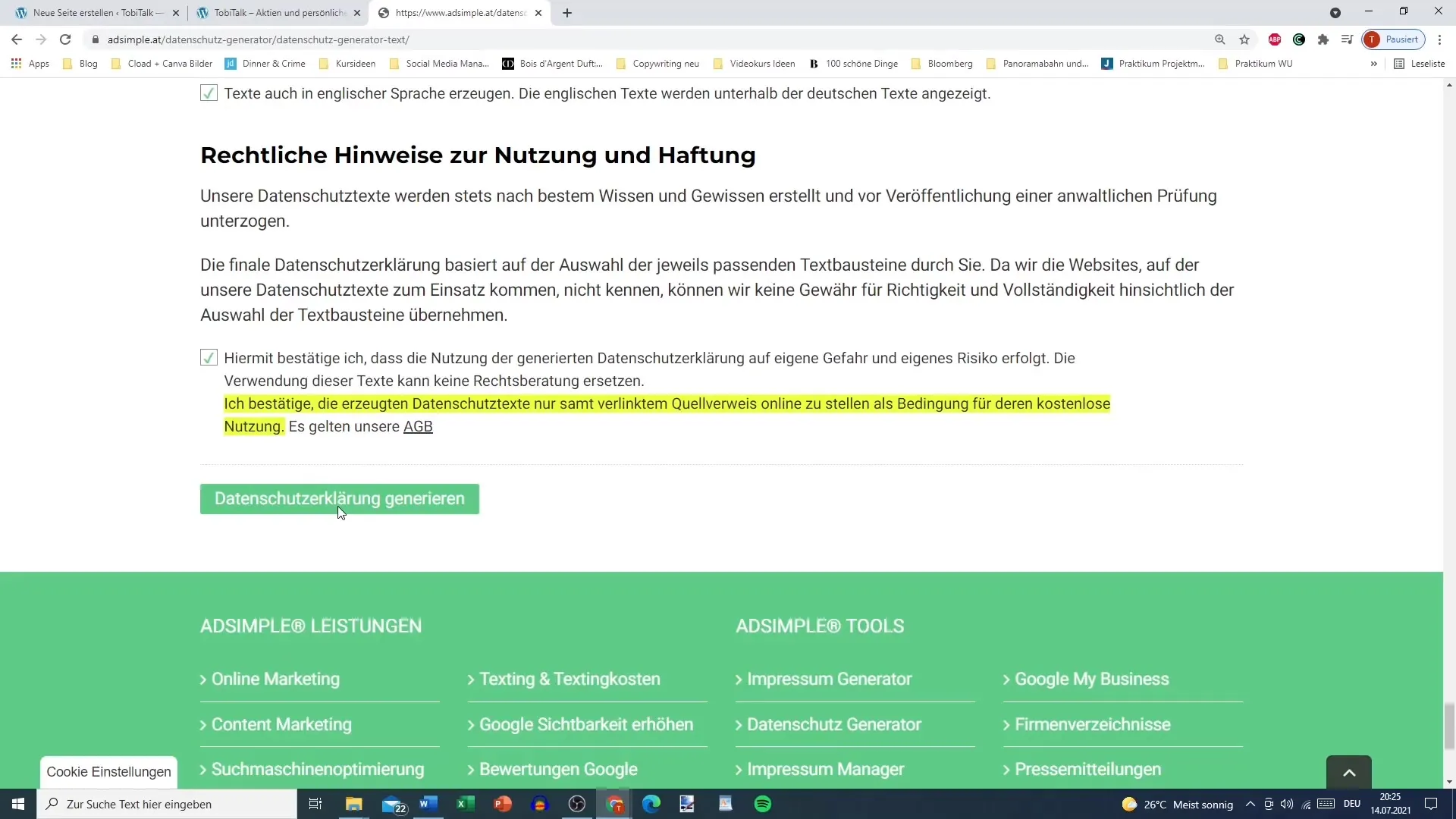
De tekst wordt nu in een overzichtelijke vorm aan je gepresenteerd.
Stap 5: Tekst in Elementor invoegen
Kopieer de tekst van de privacyovereenkomst en plak deze in het tekstveld van de nieuw aangemaakte pagina in Elementor.
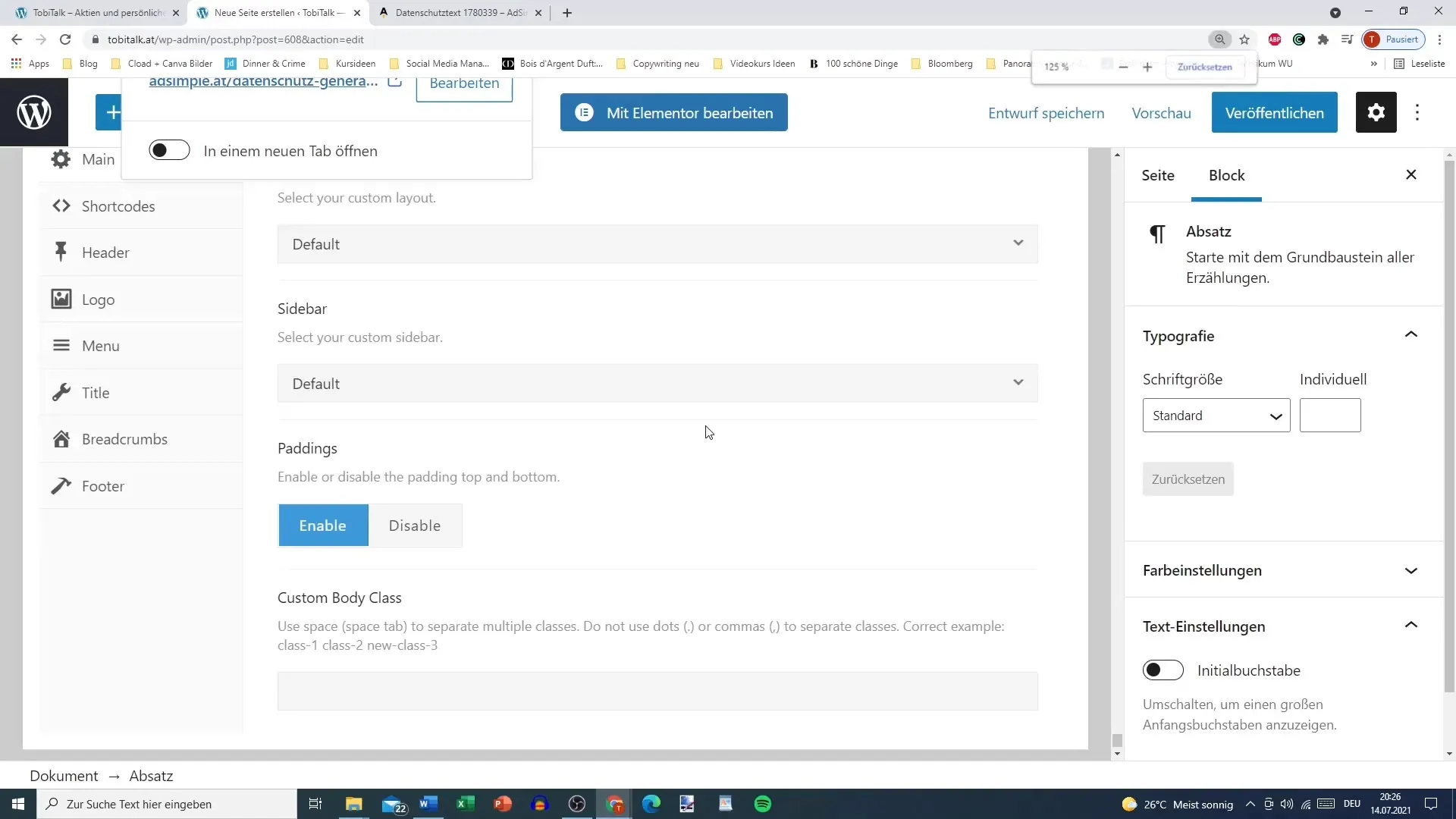
Zorg ervoor dat je de bron van de generator documenteert, zodat je in geval van juridische vragen kunt aantonen dat je een gekwalificeerd sjabloon hebt gebruikt.
Stap 6: Pagina publiceren
Voordat je de pagina publiceert, controleer je de permalinks op juistheid. De permalink voor de privacyverklaring moet duidelijk en eenvoudig gestructureerd zijn, bijvoorbeeld: "privacyverklaring".
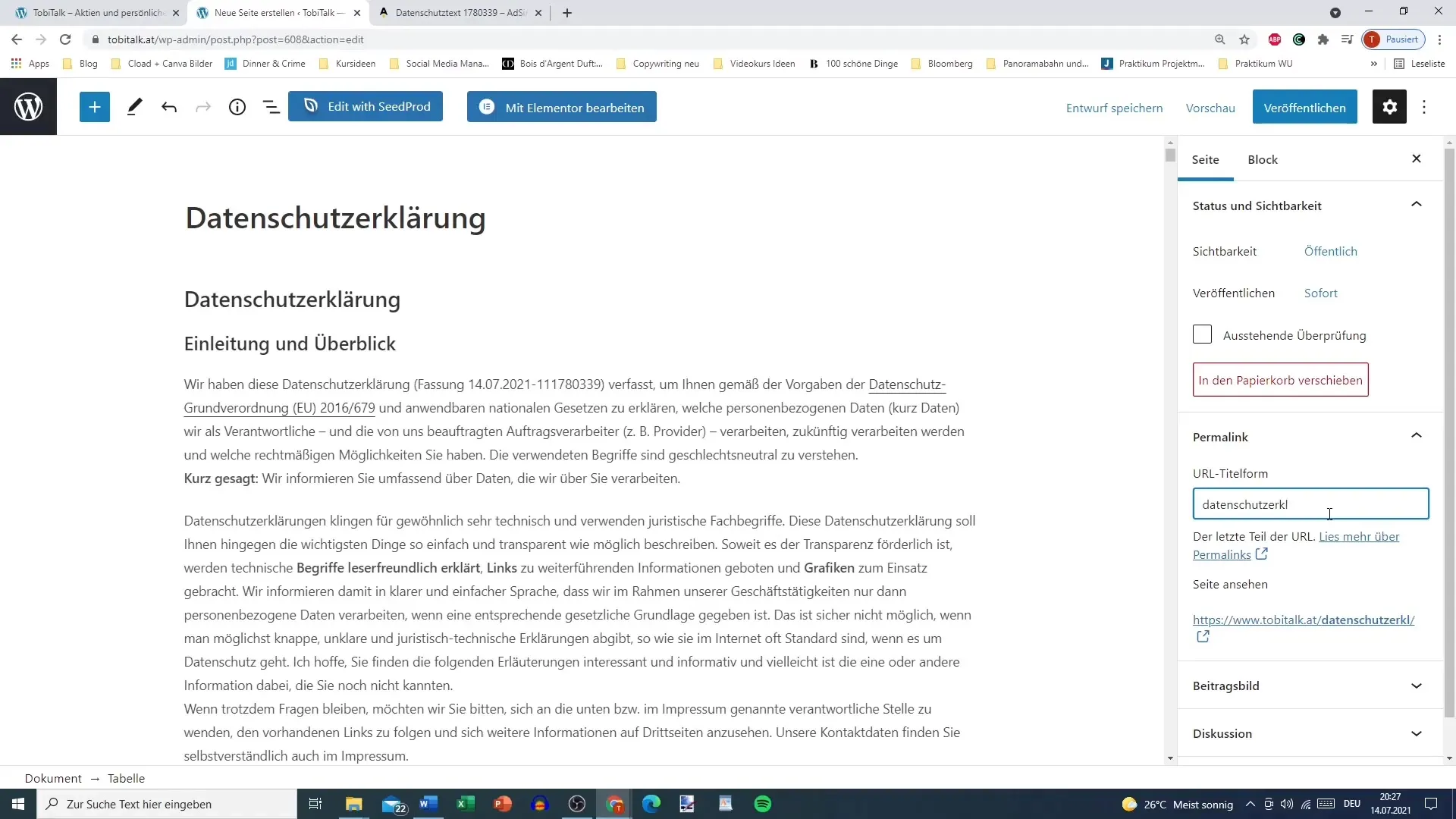
Klik nu op "Publiceren" om de pagina live te zetten. Gefeliciteerd, je hebt met succes je privacyverklaring gemaakt!
Stap 7: Privacyverklaring toevoegen aan de footer
Nadat je privacyverklaring is gepubliceerd, kun je deze in de footer van je website integreren. Zo is het goed zichtbaar voor alle gebruikers. Dit gebeurt meestal door de menu- of widgetinstellingen aan te passen.
Samenvatting
In deze handleiding heb je gezien hoe je met Elementor op een eenvoudige manier een privacyverklaring kunt maken. Via een privacygenerator kon je de benodigde inhoud genereren en op je website plaatsen. Hiermee bescherm je niet alleen jezelf, maar geef je ook je gebruikers de nodige transparantie over hun gegevens.
Veelgestelde vragen
Hoe vind ik de juiste privacyverklaring generator?Zoek op Google naar een privacyverklaring generator en zorg ervoor dat deze is afgestemd op jouw land.
Moet ik de privacyverklaring zelf schrijven?Nee, het is beter om een generator te gebruiken, omdat deze actuele wettelijke voorschriften in acht neemt.
Wat gebeurt er als ik geen privacyverklaring heb?Als er geen privacyverklaring is, loop je het risico op juridische gevolgen en mogelijk boetes.
Waarom is de privacyverklaring zo belangrijk?De privacyverklaring stelt gebruikers in staat te begrijpen hoe hun gegevens worden verwerkt en beschermt jou juridisch.
Wat kan ik doen als mijn gegevensverwerkingspraktijken veranderen?Je moet jouw privacyverklaring dienovereenkomstig aanpassen en de wijzigingen publiceren.


